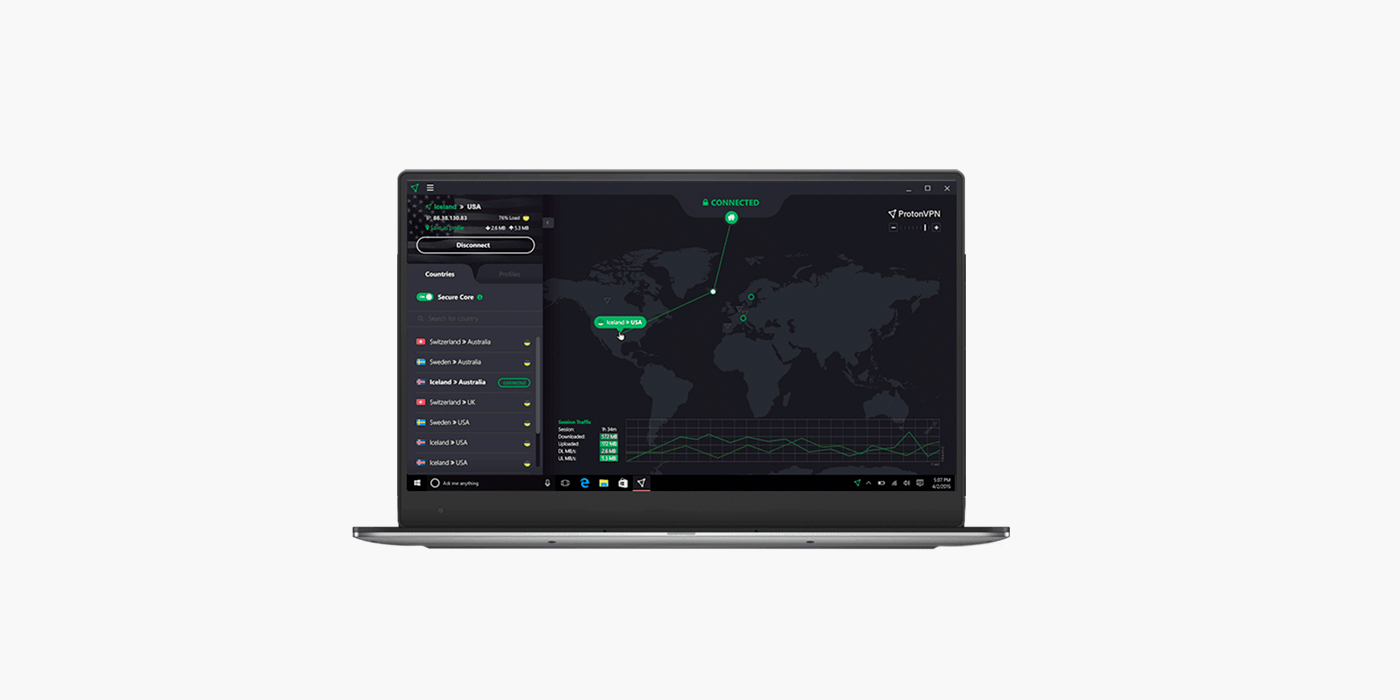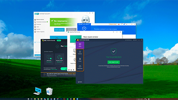Как сделать европейский vpn
Как настроить VPN на роутере: интернет без ограничений
Содержание
Содержание
Интернет, наполненный духом свободы, становится все более и более контролируемым — провайдеры блокируют все подряд на свое усмотрение, поисковые системы следят за каждым вашим шагом, да и злоумышленники не дремлют. Неудивительно, что многие задумываются о том, чтобы обойти ограничения, вернувшись во времена «свободного Интернета». И VPN — один из таких способов.
Что такое VPN и зачем он нужен
VPN (Virtual Private Network, виртуальная частная сеть) — технология, позволяющая организовать локальную сеть поверх другой сети (чаще всего интернета). Чтобы пояснить, приведем такой пример. Допустим, вы военнослужащий срочной службы и хотите написать письмо девушке. Вы не собираетесь выдавать каких-либо секретов, но вам наверняка будет неприятно, что вашу переписку будут читать военные цензоры. Поэтому вы идете к прапорщику Семенову и договариваетесь с ним, что он будет отправлять ваши письма с городского почтового ящика. Семенов предлагает также, чтобы девушка писала ответы на адрес его городской квартиры, а он будет носить эти письма вам. Таким образом, прапорщик организовал виртуальную частную почту поверх обычной почты.
VPN-сервисы делают то же самое, подменяя ваш IP-адрес адресом своего сервера, зачастую расположенного в другой стране. Трафик между вами и VPN-сервером зашифрован, поэтому никто, даже ваш провайдер, не сможет определить, на какие сайты вы ходили и что там делали. Минус такой схемы в том, что бесплатные VPN-сервисы не отличаются высокой скоростью, да и уровень предоставляемой ими конфиденциальности зачастую сомнителен. А надежные и высокоскоростные VPN-сервисы требуют хоть и небольшой, но регулярной оплаты — в среднем, 2-5 долларов в месяц. Ну, так ведь и прапорщик Семенов вряд ли будет носить чужие письма «за спасибо».
Зачем подключать роутер к VPN
Подключить компьютер к VPN несложно. Вам не нужно разбираться, «как все устроено», достаточно скачать с сайта провайдера VPN-сервиса специальную утилиту, запустить ее, ввести полученные при регистрации логин/пароль — и все. Но при этом «свободный Интернет» будет только на этом компьютере. Все остальные устройства — пусть даже и подключенные к тому же роутеру — будут по-прежнему «под колпаком». Можно, конечно, установить ту же утилиту на все остальные компьютеры, а на смартфоны — аналогичные мобильные приложения (которые тоже можно скачать с сайта провайдера сервиса). Но это слишком хлопотно, намного удобнее подключить через VPN сам роутер. Правда, тут уже потребуется немного разобраться.
Во-первых, не всякий роутер в принципе может работать VPN-клиентом. Если настроить подключение не удается, то вполне возможно, что прошивка вашего роутера просто не позволяет подключаться к VPN-серверу поверх обычного интернета. В этом случае можно воспользоваться альтернативной прошивкой для роутеров DD-wrt или Tomato, но это потребует определенных знаний и навыков.
Во-вторых, многие, способные подключаться к VPN, роутеры предлагают небольшой выбор протоколов для подключения (OpenVPN, PPTP, L2TP и т.д.), а иногда выбора нет вообще и доступный протокол только один. Если вы подсоединяетесь к определенному VPN-серверу, убедитесь, что у него найдется хотя бы один общий протокол с вашим роутером.
Как подключить роутер к VPN
Зайдите в веб-интерфейс роутера, как это описано в руководстве по эксплуатации (обычно он находится по адресу 192.168.0.1 или 192.168.1.1). Если в меню найдется раздел «VPN-клиент», воспользоваться следует именно им — ваш роутер подготовлен для работы с VPN, и никаких проблем не предвидится.
Если такого раздела нет, попробуйте создать новое WAN-подключение. Для этого надо найти пункт меню «WAN» или «Internet». Иногда этот пункт расположен в корневом меню, иногда — в разделах «Connections», «Network» или «Settings». На открывшейся странице следует создать новое подключение и выбрать необходимый протокол.
Если вариантов выбора больше одного (и VPN-сервер, и роутер имеют несколько общих протоколов), то имейте в виду, что OpenVPN считается более безопасным, но он довольно сильно нагружает процессор роутера и может снижать скорость соединения.
При выборе PPTP и L2TP вам потребуется ввести данные, полученные от VPN-сервиса при регистрации: адрес сервера, пароль и логин. Иногда также требуется ввести IP-адреса DNS-серверов. Также следует задать получение IP-адреса от сервера (Dynamic IP).
Поищите на сайте VPN-сервиса описание настроек роутеров — даже если вашей модели там нет, посмотрите какие именно параметры требуется ввести.
Сохраните настройки и дождитесь подключения к WAN (возможно, потребуется перезагрузка роутера). Если подключения не происходит, попробуйте отключить в настройках роутера IPv6, найти опцию VPN Passthrough и убедиться, что она включена или отключить NAT для клиентов.
Настройка VPN (L2TP/IPsec) для Android, iPhone и iPad. Бесплатные серверы VPN Gate
Содержание
Настройка VPN (L2TP/IPsec) для Android
Данная инструкция демонстрирует, как подключиться к серверу ретрансляции VPN Gate с помощью L2TP/IPsec VPN клиента, встроенного в мобильную операционную систему Android.
Предварительная конфигурация
Важная информация
Для столбца L2TP/IPsec Windows, Mac, iPhone, Android No client required в списке серверов должна быть отмечена галочка, которая сообщает о поддержке настраиваемого протокола L2TP/IPsec.
Примечание
Рекомендуется использовать имя DDNS – его можно продолжать использовать, даже если соответствующий DDNS IP-адрес в будущем изменится. Тем не менее, в некоторых странах у вас не получиться использовать имя узла DDNS – в этом случае следует использовать IP-адрес.
Запуск VPN-подключения
Интернет без ограничений
Когда соединение установлено, весь сетевой трафик будет проходить через VPN-сервер. Вы также можете перейти на сайт ipinfo.io, чтобы посмотреть глобальный IP-адрес.. Вы сможете увидеть видимое из сети местоположение, которое будет отличаться от вашей фактической локации.
При подключении к VPN вы сможете посещать заблокированные веб-сайты и использовать заблокированные приложения.
Настройка VPN (L2TP/IPsec) для iPhone, iPad
Данная инструкция демонстрирует, как подключиться к серверу ретрансляции VPN Gate на iPhone / iPad с помощью L2TP/IPsec VPN клиента, встроенного в iOS.
Предварительная конфигурация
Важная информация
Для столбца L2TP/IPsec Windows, Mac, iPhone, Android No client required в списке серверов должна быть отмечена галочка, которая сообщает о поддержке настраиваемого протокола L2TP/IPsec.
Примечание
Рекомендуется использовать имя DDNS – его можно продолжать использовать, даже если соответствующий DDNS IP-адрес в будущем изменится. Тем не менее, в некоторых странах у вас не получиться использовать имя узла DDNS – в этом случае следует использовать IP-адрес.
Запуск VPN-подключения
Интернет без ограничений
Когда соединение установлено, весь сетевой трафик будет проходить через VPN-сервер. Вы также можете перейти на сайт ipinfo.io, чтобы посмотреть глобальный IP-адрес.. Вы сможете увидеть видимое из сети местоположение, которое будет отличаться от вашей фактической локации.
При подключении к VPN вы сможете посещать заблокированные веб-сайты и использовать заблокированные приложения.
Как настроить VPN
И безопасно посещать любые сайты
Интернет — не самое безопасное и дружелюбное место.
Сайты собирают информацию о посетителях, злоумышленники пытаются украсть личные данные, провайдеры могут анализировать трафик пользователей. Но VPN делает пребывание в интернете более безопасным и конфиденциальным.
Возможно, VPN нужен не всем. Но эта технология пригодится людям, которые:
Я расскажу, как работает VPN, а также о том, как выбрать сервис, который никому не отдаст ваши данные.
Что такое VPN
Компаниям нужно было каким-то образом объединять компьютеры в единую сеть, чтобы дать сотрудникам доступ к общим файлам. Чтобы не разоряться на выделенных каналах связи для всех офисов и удаленных работников, компании стали организовывать «виртуальные» сети. С помощью VPN любой сотрудник, где бы он ни находился, может подключиться к корпоративной сети и работать с внутренними документами.
Кроме того, технология оказалась безопасной: все данные в «виртуальной» сети зашифрованы и недоступны даже провайдеру, который обеспечивает соединение с интернетом. Благодаря этой особенности VPN стал популярным у обычных пользователей, желающих скрыть свои действия в интернете.
Принцип работы VPN
Именно VPN-клиент запрашивает создание зашифрованного туннеля: он знает, какой алгоритм шифрования использовать и куда подключаться.
Виды сетей VPN
Для технологии VPN придумали огромное количество протоколов. У каждого протокола свои особенности: они по-разному шифруют трафик и обеспечивают безопасность подключения. Некоторые протоколы, например PPTP, сильно устарели и больше не считаются безопасными — они содержат уязвимости, через которые злоумышленник может перехватить ваши данные.
Безопасные протоколы на сегодняшний день:
VPN не гарантирует анонимность и полную защищенность от угроз
Вы по-прежнему можете поймать вирус, скачать троянскую программу или зайти на фишинговый сайт — от всего этого VPN не спасает.
Законность установки VPN
Пользоваться подобными сервисами в России — это законно. Все ограничения касаются компаний, которые предоставляют услуги VPN, а не простых пользователей.
Пользоваться VPN — можно, а нарушать закон с его помощью — нельзя. Поясню на примере, как это работает.
Допустим, злоумышленник обманывает людей в интернете, а чтобы его не нашли, скрывает личность за VPN. Когда его поймают, то привлекут к ответственности за мошенничество, а не за то, что он пользовался средством анонимизации.
Чем VPN отличается от других способов анонимизации
Прокси-серверы и «Тор» — это альтернативы VPN.
Есть две проблемы, из-за которых прокси нельзя считать надежным средством анонимизации:
Отличия от «Тора». «Тор» выглядит как обычный браузер вроде «Хрома» или «Сафари», но работает иначе.
В сети «Тор» между пользователем и сайтом есть 3 узла — их создают добровольцы. Вот как информация путешествует между этими узлами:
В этой цепочке ни у кого нет полной информации, а данные трижды шифруются, и каждый узел может расшифровать только свои части.
VPN, в отличие от прокси и «Тора», предлагает большую безопасность — весь трафик зашифрован и никому не виден. Обычно VPN-сервисы гарантируют, что не будут сохранять информацию о пользователях и фиксировать их действия. Но нужно понимать, что это просто обещания: технически они могут следить за пользователями, если захотят. Поэтому нужно ответственно подходить к выбору — об этом расскажу дальше.
Как выбрать VPN-сервис
При выборе обращайте внимание на политику конфиденциальности, юрисдикцию компании, цену услуг и объем информации, которую нужно предоставить для регистрации.
Политика конфиденциальности. Советую внимательно изучить сайт VPN-сервиса и поискать там «свидетельство канарейки», или warrant canary. Это утверждение, которое обычно гласит, что «до текущего момента никто из спецслужб не пытался получить пользовательские данные». Такая формулировка может находиться в каком-то из разделов сайта или в документе под названием «Политика конфиденциальности» (Privacy Policy).
Если «свидетельства канарейки» нигде нет, то не исключено, что сервис вынужден передавать информацию о пользователях различным службам и органам. Дело в том, что во многих странах действует запрет: компаниям нельзя сообщать клиентам о том, что кто-то запросил их данные. Но предупреждать об отсутствии таких запросов — разрешено. Поэтому сервисы поступают хитрее: пока все нормально, в политике конфиденциальности есть «свидетельство канарейки». Как только поступают какие-то ордеры и требования, формулировка пропадает из документа. Это как бы сигнал, чтобы пользователи понимали — происходит что-то нехорошее.
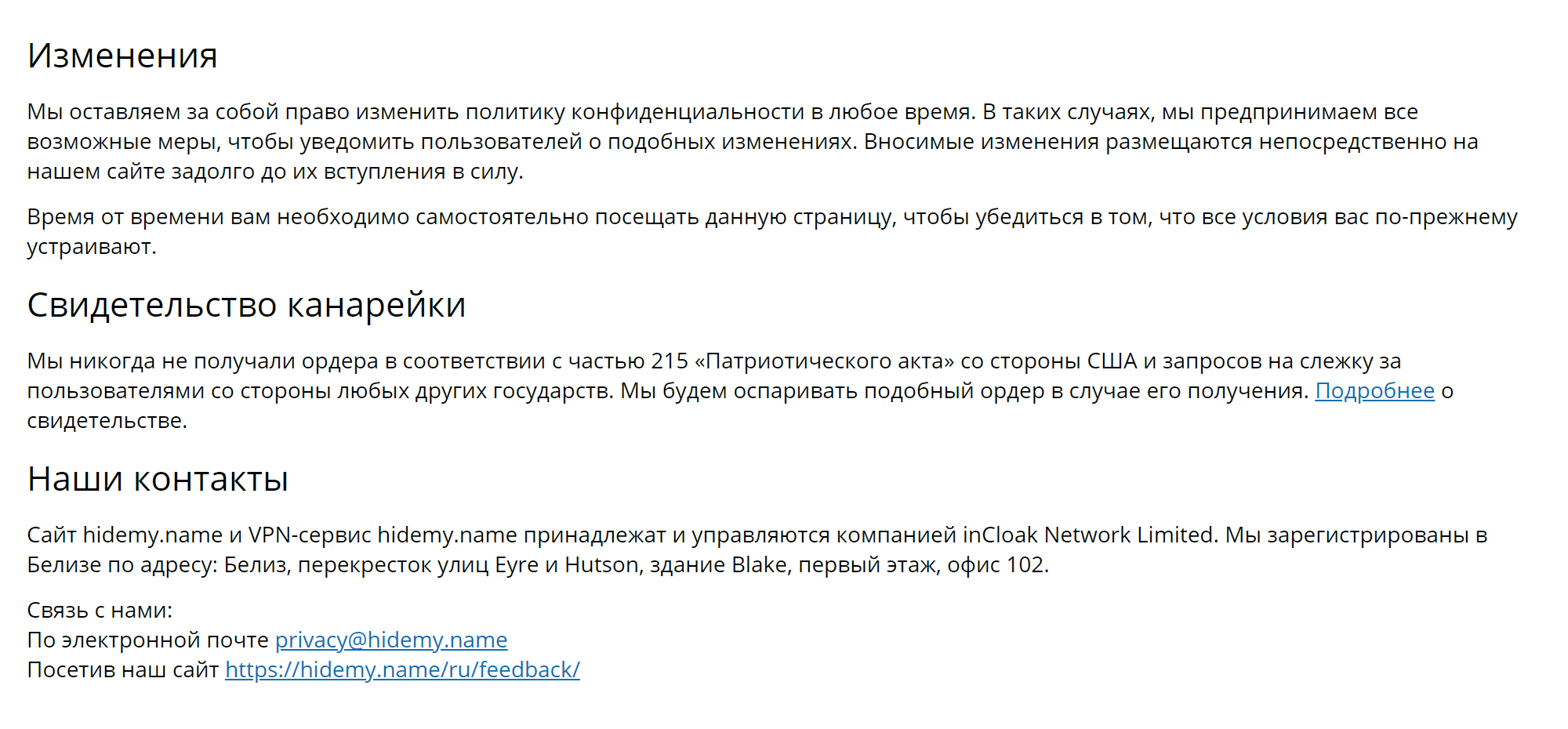
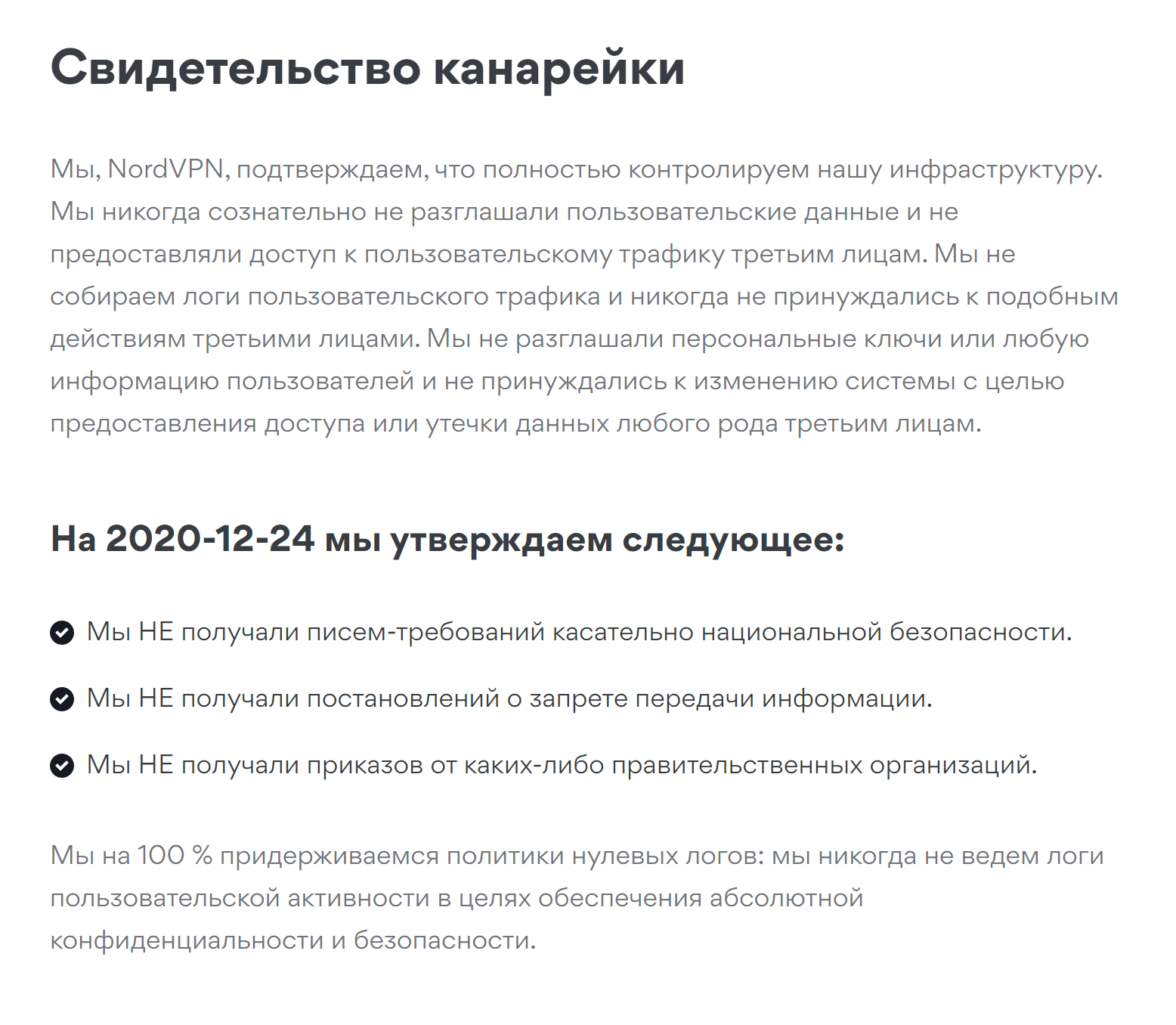
Юрисдикция. Обращайте внимание, где зарегистрирован VPN-сервис и в каких странах находятся его серверы. Например, в Европе действует GDPR — один из самых строгих регламентов о защите персональных данных. За его нарушение компанию могут жестоко наказать. Поэтому, если сервис зарегистрирован в Евросоюзе, скорее всего, ваша информация будет в сохранности.
Если же компания зарегистрирована в Азии — это «красный флажок» для пользователя. Доверять таким VPN-провайдерам не стоит — государственные органы обязывают их фильтровать трафик либо обеспечивать тайную прослушку по первому требованию. В некоторых азиатских странах даже запрещено «свидетельство канарейки».
В США базируется одна из самых могущественных спецслужб мира — АНБ.
Но в Европе так не бывает — там полномочия спецслужб ограничены: чтобы организовать прослушку или запросить у компании личную информацию о клиентах, нужно судебное разрешение. И даже если такое решение будет получено — его можно обжаловать.
Цена. Зачастую пользователи выбирают именитые VPN-сервисы и переплачивают за бренд. Я рекомендую искать золотую середину — не слишком дорогой, но и не бесплатный.
У платных сервисов меньше мотивации следить за вами — они зарабатывают на обеспечении безопасности и анонимности, а не на перепродаже данных. У них есть определенная репутация, которую не хочется терять.
Адекватная стоимость услуг — 2—5 € ( 148 — 371 Р ) в месяц. Это нормальный диапазон цен, при котором сервис может приносить прибыль своим владельцам. Если же цены ниже, а компания не разоряется, то, скорее всего, у нее есть иные источники дохода. Более дорогие решения — переплата за бренд.
Некоторые сервисы предлагают бонусы как бы в довесок, например дополнительную защиту для браузера или режимы для геймеров. Не стоит ориентироваться на эти «плюшки»: они приносят мнимое ощущение безопасности, а не реальную пользу. В первую очередь вы платите за основную услугу — VPN.
Информация при регистрации. Хороший сервис не пытается разузнать о вас побольше: он не требует создавать учетную запись и привязывать подписку к социальным сетям. Чем меньше данных просят — тем лучше.
Замедлит ли VPN работу интернета
При использовании VPN обмен информацией происходит не напрямую между пользователем и хостом, а еще через дополнительный сервер. Поэтому скорость может снижаться по различным причинам, например из-за алгоритмов шифрования. Если сервис использует алгоритмы, которые встроены в аппаратуру, то шифрование и расшифрование происходит быстро. Но бывают алгоритмы, которые реализованы на уровне программ, — они работают медленнее.
Если VPN-сервис следит за нагрузкой на серверах, увеличивает их количество при необходимости, использует аппаратные алгоритмы шифрования, то пользователи вряд ли почувствуют снижение скорости.
А чтобы интернет работал быстрее, выбирайте VPN-сервер недалеко от вас. Например, я живу во Владивостоке и стараюсь подключаться к японским и корейским серверам. Они ближе, чем европейские или американские, поэтому обмен информацией происходит быстрее.
Способы установки VPN
Чтобы использовать VPN, нужно установить программу, через которую вы будете заходить в виртуальную сеть. Например, это может быть отдельный VPN-клиент или расширение для браузера.
Стороннее программное обеспечение. Скачивайте VPN-клиент только с официального сайта сервиса. Иначе можно по ошибке загрузить вредоносную программу, которая вместо защиты будет воровать данные.
Установить клиент несложно — читайте инструкцию, нажимайте «Далее» и «Готово». При этом обращайте внимание на галочки: иногда установщики пытаются заодно поставить на компьютер то, что вам не нужно.
Расширение для браузера. Расширение можно найти в интернет-магазине браузера либо на официальном сайте сервиса.
Минус этого способа в том, что шифруется только трафик внутри браузера, а остальные приложения соединяются с интернетом напрямую — это небезопасно.
Стандартные средства Виндоус предназначены для подключения к корпоративным сетям и плохо подходят для использования VPN в личных целях.
Как правило, VPN-сервисы не «дружат» со стандартными средствами Виндоус и предлагают установить свою программу. Для них важно, чтобы пользователь мог не только создавать защищенное соединение, но и управлять подпиской, оплачивать услуги, выбирать локацию. А программы, которые встроены в операционную систему, этого не умеют.
Как подключить и настроить VPN
VPN-клиенты есть под все популярные версии операционных систем.
На ПК с Виндоус 7, 8, 10. Эти версии Виндоус считаются актуальными и поддерживаются всеми сервисами. Установка стандартная: на сайте сервиса нажмите кнопку «Скачать» — начнется загрузка установщика. Потом запустите скачанный файл, установите программу и пользуйтесь.
На ПК с Виндоус XP. Если у вас Виндоус XP, сначала убедитесь, что сервис его поддерживает: некоторые компании уже не работают с этой версией операционной системы.
Регистрация. Многие VPN-сервисы требуют регистрации. Если сервис платный, вам предложат купить подписку или воспользоваться бесплатным пробным периодом. На время этого периода могут действовать функциональные ограничения — например, часто «урезается» трафик.
Для мобильных приложений почему-то дают более щедрые условия. Так, популярный сервис ExpressVPN можно бесплатно использовать на смартфоне в течение 7 дней. А для компьютера тестовый период не предусмотрен: есть только гарантия возврата денег, если в течение 30 дней после покупки что-то не понравится.
Подключение. Когда вы установили клиент, приобрели подписку или активировали тестовый период, можно приступать к использованию.
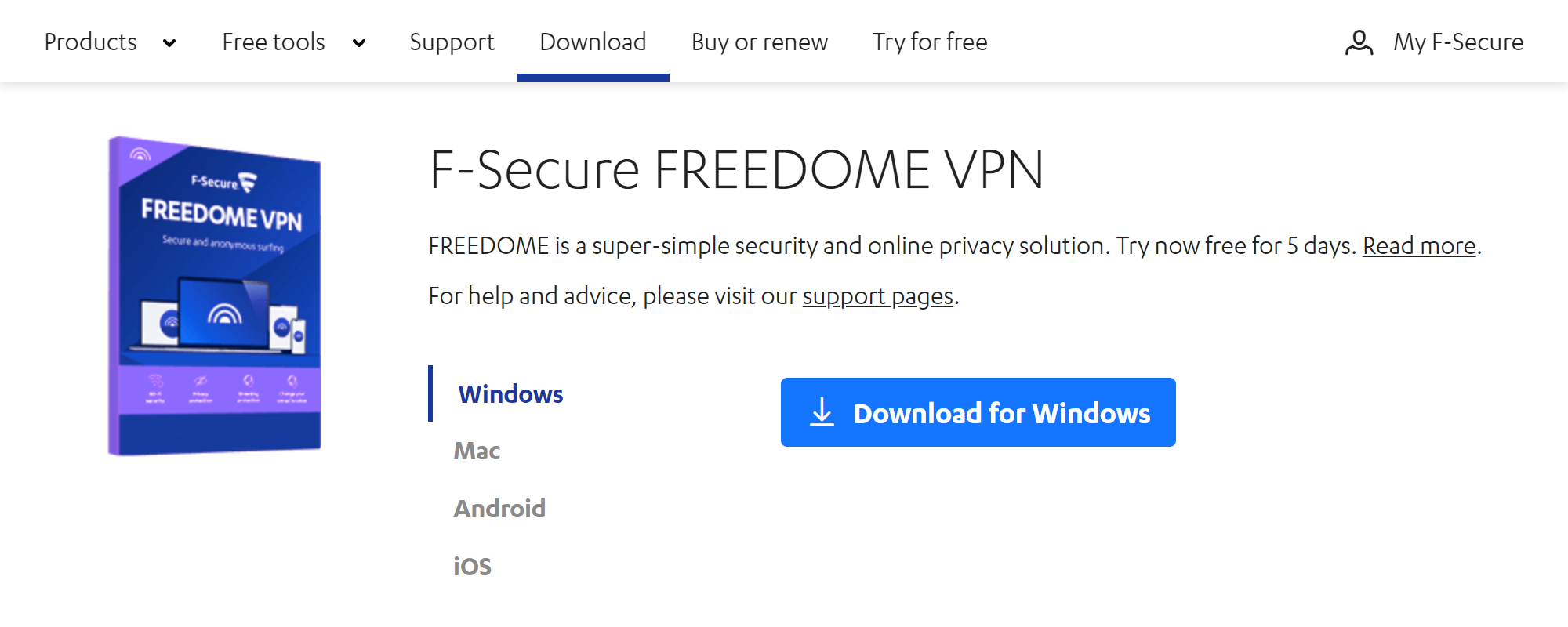
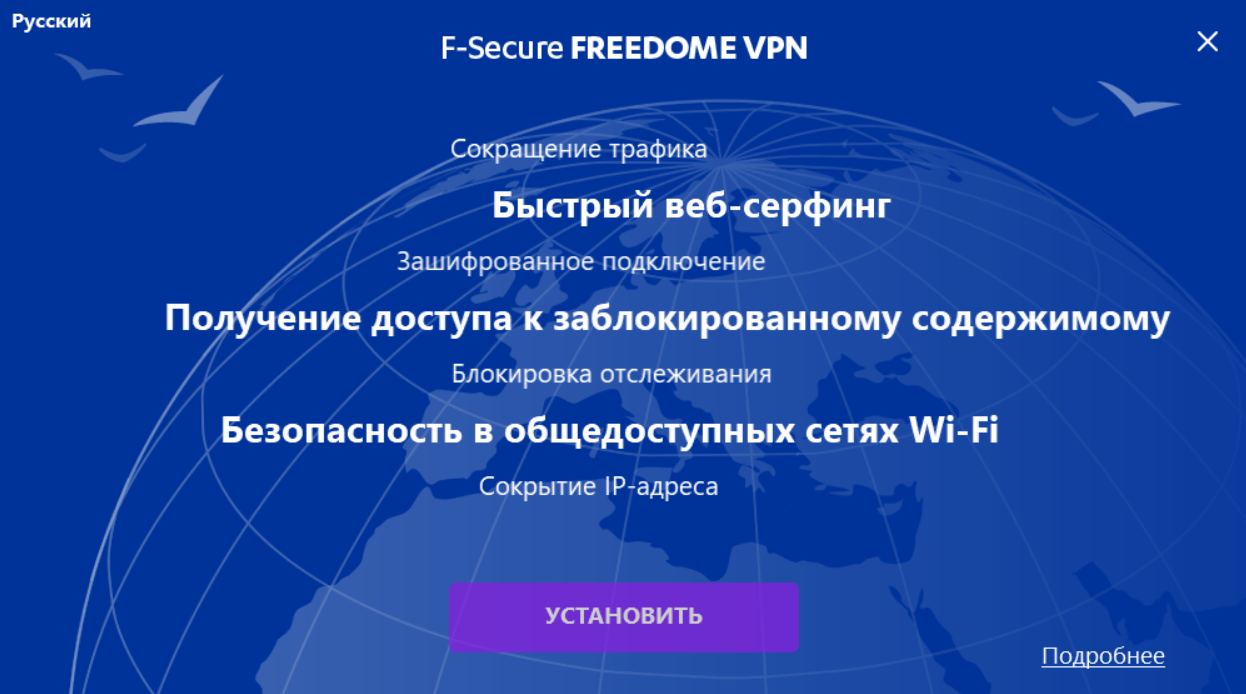
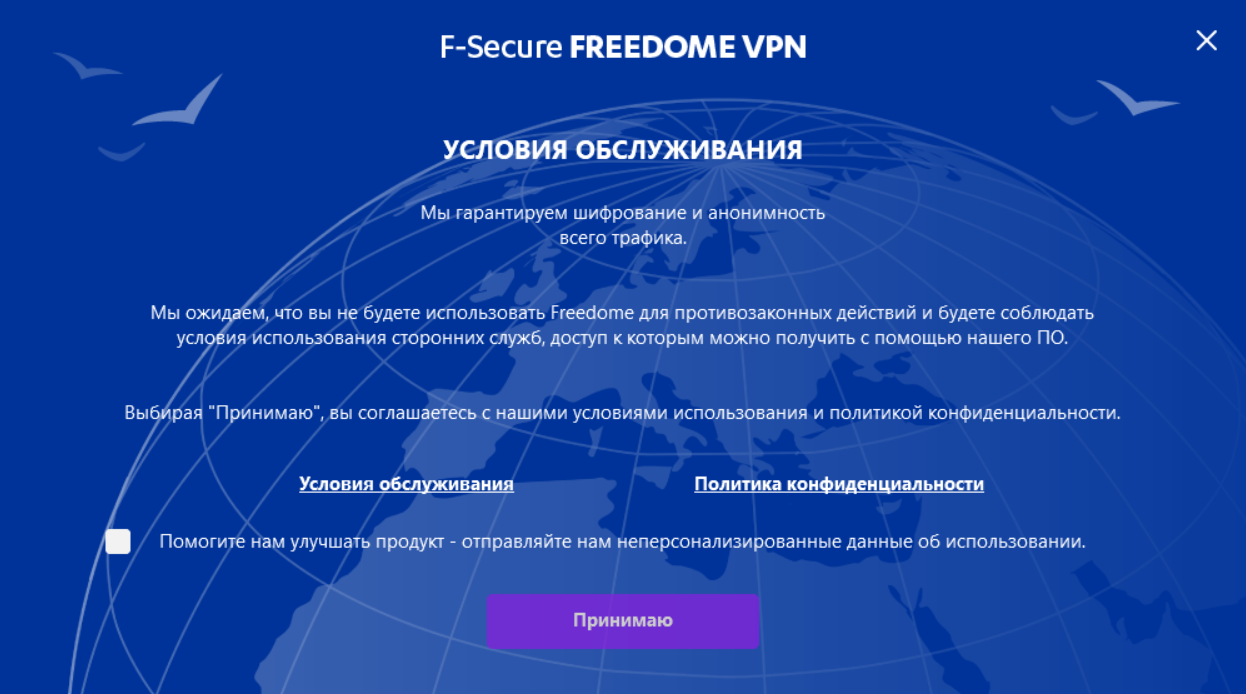

Проблемы и ошибки при работе с VPN. Ошибки и сбои встречаются крайне редко, но все же они не исключены. Например, если скорость существенно упадет, то попробуйте подключиться к другому серверу — возможно, ваш перегружен. Платные VPN-провайдеры обычно следят за нагрузкой и не допускают подобных ситуаций, а вот у бесплатных сервисов такое случается.
Плюсы VPN
Плюсов довольно много: VPN обеспечивает анонимность пользователей, приватность их информации, позволяет посещать заблокированные сайты и даже экономить деньги.
Приватность информации. Допустим, вы пользуетесь бесплатным вайфаем в кафе. Если сеть не защищена, то злоумышленник может похитить ваши данные — к примеру, узнать логин и пароль от почты или информацию о банковской карте.
VPN шифрует передаваемую информацию: даже если кто-то перехватит ее, то все равно ничего не поймет.
Экономия. Некоторые продавцы в зависимости от страны покупателя устанавливают разные цены на один и тот же товар или услугу. Так они сегментируют рынок и пытаются извлечь максимальную прибыль. Благодаря VPN можно запутать продавца и заставить его продать товар дешевле.
Минусы VPN
Главный минус — придется платить: почти все надежные и безопасные сервисы просят денег.
Содержание VPN-сервиса — сложная и недешевая задача. Компании арендуют десятки серверов в разных уголках мира. К каждому серверу необходимо провести высокоскоростное подключение с широким каналом, чтобы скорость не падала из-за наплыва пользователей. Через VPN-серверы ежедневно проходят тысячи терабайт данных, а ведь этот трафик тоже тарифицируется и стоит недешево. Чтобы быстро реагировать на технические сложности и грамотно развивать сервис, нужны квалифицированные специалисты. Оплата их труда — существенная часть расходов.
Поэтому всегда нужно понимать финансовую модель сервиса. Практически все специалисты по информационной безопасности согласятся с тезисом «бесплатный VPN опасен». Если компания не берет денег за VPN, то ее пользователи в конечном итоге расплачиваются своими персональными данными.
У многих бесплатных сервисов непрозрачная модель финансирования. Некоторыми из них владеют компании, которые зарабатывают на продаже других продуктов и услуг. Для них бесплатный VPN — это инструмент для расширения клиентской базы и сбора информации о потенциальных покупателях. Другие сервисы кооперируются с рекламными сетями и делятся с ними пользовательскими данными для маркетинговых целей.
Проверенные сервисы VPN
Если затрудняетесь с выбором, то приглядитесь к этим сервисам.
Cyberghost VPN работает с 2011 года, имеет 6200 серверов по всему миру и поддерживает все популярные операционные системы. Компания предлагает бесплатный тестовый период и полный возврат денег, если что-то не понравится. Период, в течение которого можно передумать и вернуть оплату, длится от 14 до 45 дней — в зависимости от тарифного плана.
Платная подписка позволяет защитить до 7 устройств и обойдется:
NordVPN — один из самых известных сервисов. Работает с 2012 года, содержит больше 5100 серверов по всему миру и предоставляет услуги 14 миллионам клиентов на всех популярных операционных системах. Бесплатной версии нет, но можно вернуть деньги в течение 30 дней после оплаты, если что-то не понравится.
Стоимость стандартных тарифов:
На всех тарифах поддерживается подключение до 6 устройств.
ProtonVPN работает с 2014 года и обслуживает уже 20 миллионов клиентов. Сервис подходит для устройств с любыми популярными операционными системами, имеет бесплатный недельный тестовый период и гарантирует возврат денег в течение 30 дней после покупки. Стоимость VPN на стандартном тарифе:
У Proton VPN есть и бесплатный тариф, но он ограничен всего 3 серверами, что сказывается на скорости соединения.